win10怎么查看电脑的显卡配置 win10如何查看显卡配置详细信息
发布时间:2023-11-04 12:37:23 浏览数:
win10怎么查看电脑的显卡配置,在如今数字化时代,电脑已经成为我们生活中不可或缺的一部分,而对于电脑的性能和配置信息,显卡的角色举足轻重。当我们使用Windows 10操作系统时,如何查看电脑的显卡配置呢?简单方便的Win10系统提供了多种方法来获取显卡的详细信息,帮助我们更好地了解和管理电脑的性能。接下来我们将一起探索Win10如何查看显卡配置的详细信息。
操作方法:
1.右键点击桌面“此电脑”——“属性”,进入“系统属性”页面。
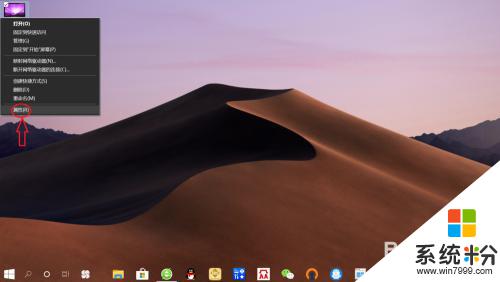
2.在“系统属性”页面,点击“设备管理器”,进入“设备管理器”。
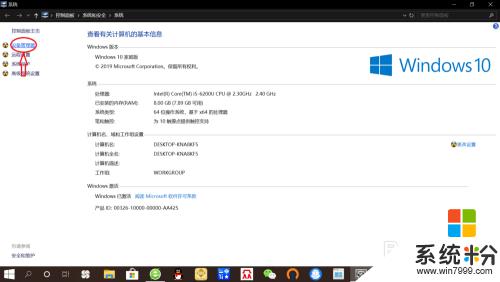
3.在“设备管理器”页面,双击“显示适配器”。即可查看“显卡名称”,此方法仅仅能查看显卡名称,其他配置无法查看。
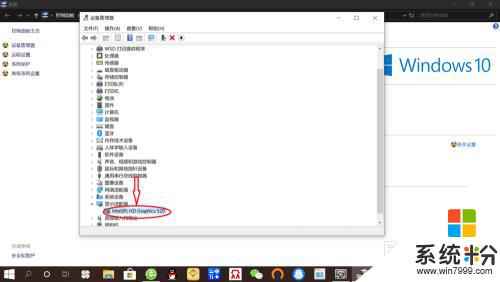
以上就是Win10怎么查看电脑的显卡配置的全部内容,如果您遇到了这种现象,可以根据我的方法来解决,希望这能对您有所帮助。